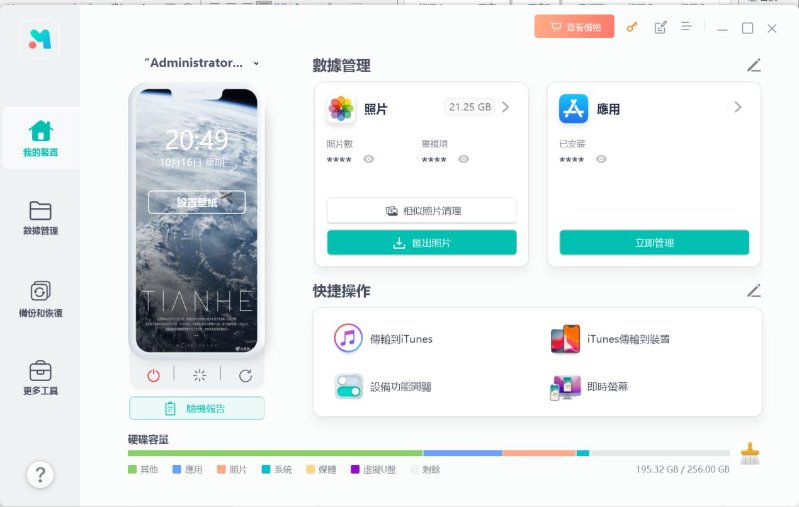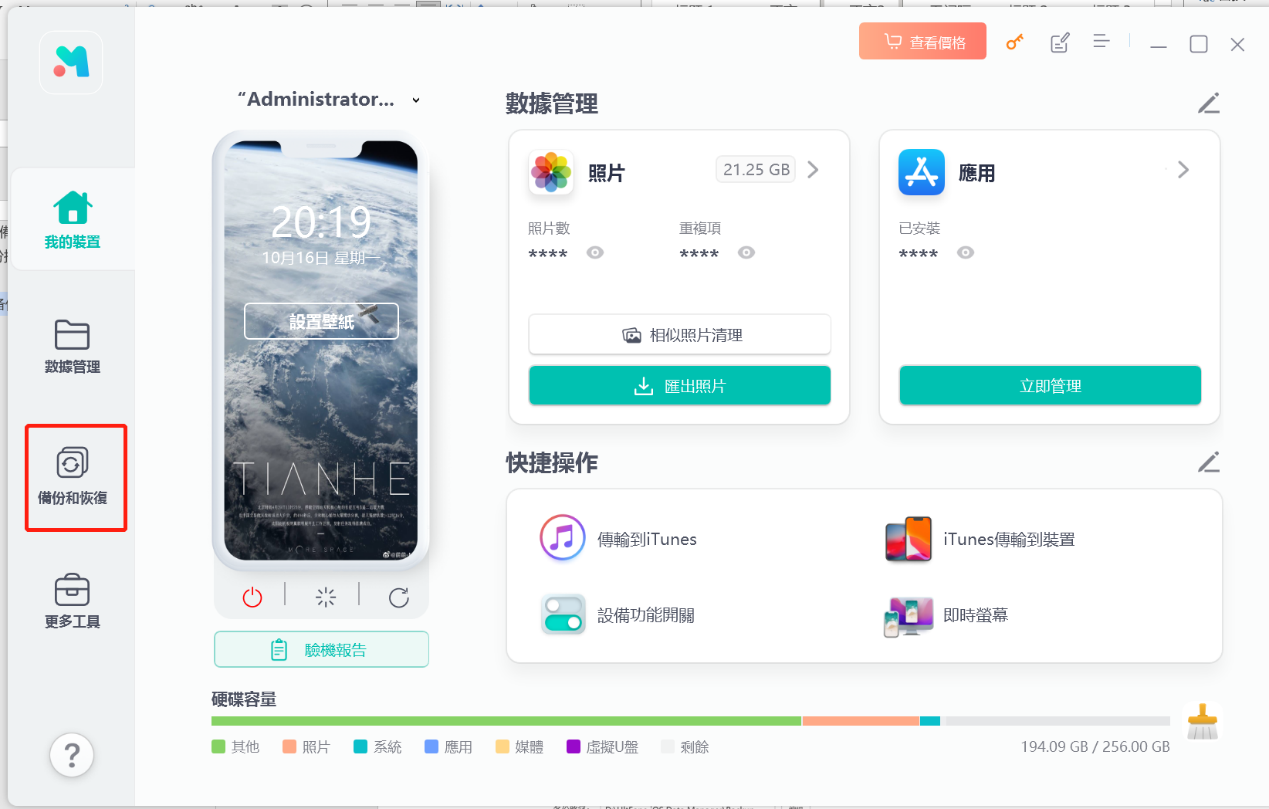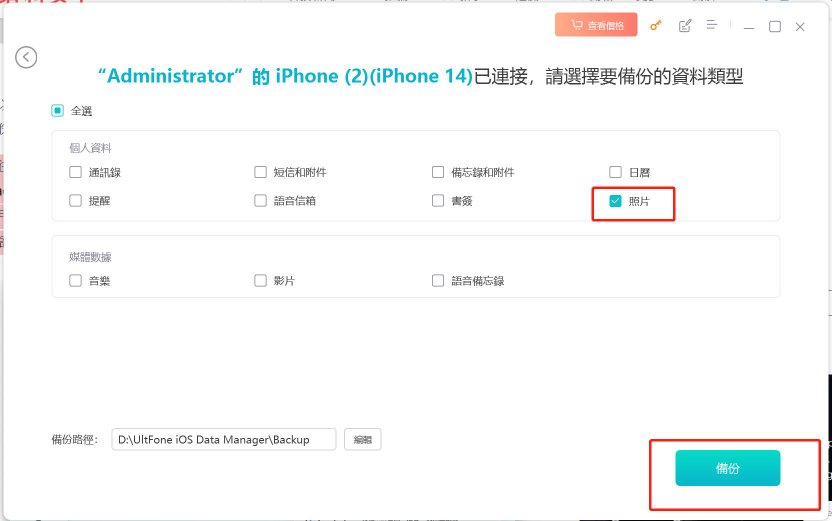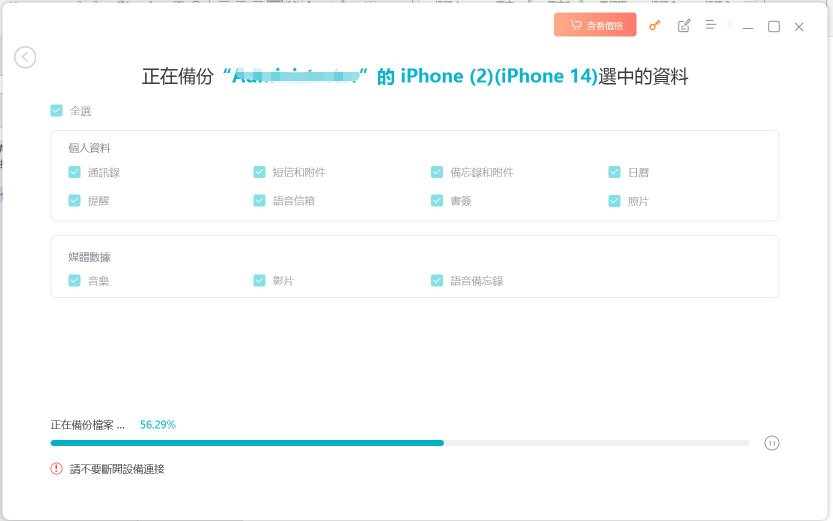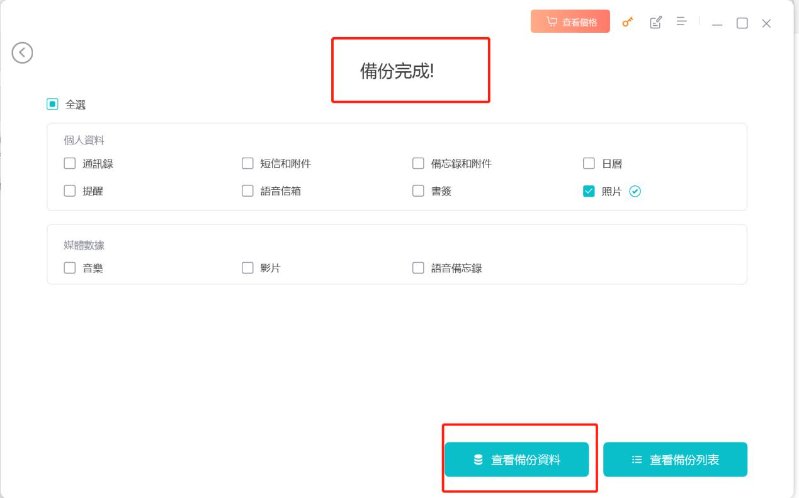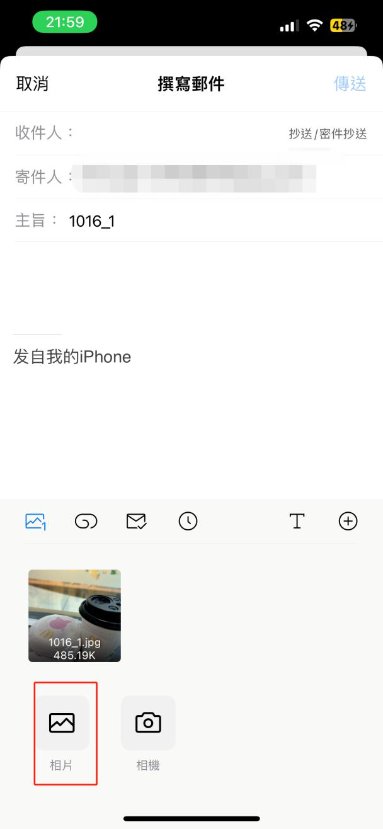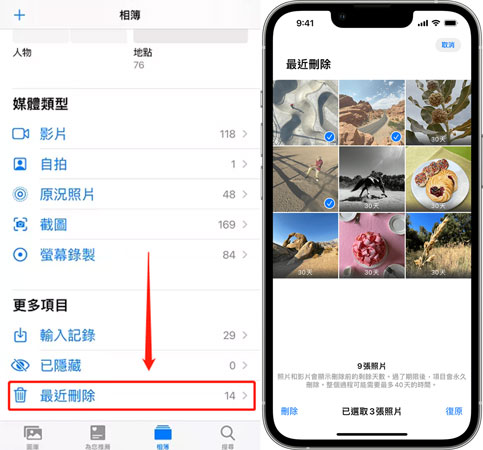4個iPhone照片備份的方法!快速學會不求人!
 Jerry Cook
Jerry Cook- 2024-06-05更新 / iOS 資料傳輸
iPhone的相機能夠真實地展現你當時的狀態和情感,保留的照片成為寶貴的回憶。然而,如果丟失了這些照片,就會失去其中的回憶。因此,你可以將照片備份到電腦和iCloud,以確保它們不會丟失。本篇全面指南將詳細介紹如何進行iPhone照片備份。不僅包括iTunes、iCloud等官方工具的簡明教程,還有超好用神器推薦喔!別人我可輕易不告訴他。還在等什麼?速速Get 起來啦!
- PART 1 iPhone照片備份方法大揭秘!
- 方案1 iPhone 備份照片匯入電腦神奇推薦:UltFone iOS 數據管家
- 方案2 透過iTunes備份iPhone照片
- 方案3 使用 iCloud 照片備份功能
- 方案4 透過電郵或Google備份
- PART 2 iPhone照片備份Q&A
- PART 3 結論
PART 1 iPhone照片備份方法大揭秘!
鑑於手機儲存空間不足等問題,及時備份成為非常重要的一環。下面將介紹如何備份iPhone照片的方法,以保護重要的記錄和回憶。
- 方案1 iPhone 備份照片匯入電腦神器推薦:UltFone iOS 數據管家
- 方案2 透過itunes備份iPhone照片
- 方案3 使用 iCloud 照片備份功能
- 方案4 透過電郵或Google備份
方案1 iPhone 備份照片匯入電腦神奇推薦:UltFone iOS 數據管家
將iPhone照片傳到電腦win10或者Mac電腦,我超級推薦使用專業的iPhone備份工具——UltFone iOS 數據管家,作為業界知名的照片備份軟體,透過其專業的技術,讓電腦與iPhone之間的照片傳送暢通無阻,該神器的傳送速度和穩定性一定可以給你帶來驚喜,可以幫助你輕鬆將任意數量的額照片從iPhone手機備份至電腦。
UltFone iOS 數據管家:更多亮點功能,不容錯過!
- 一鍵將iPhone照片傳輸到電腦,傳輸速度快,操作方便。
- 可以批次將HEIC格式轉換為JPG,一次最多支援1000張照片(僅限Windows版),還包含iPhone驗機報告和啟用iPhone開發者模式等功能。
- 支援備份、還原、傳輸和管理iOS資料,包括將iPhone備份到電腦、將iPhone檔案傳輸到電腦以及在不同iPhone之間進行資料轉移等功能。
- 提供選擇性恢復備份檔案的功能,只恢復你所選擇的檔案,更加靈活。
- 可以下載被禁止或已下架的應用程式,比如TikTok等,讓你能夠繼續訪問這些應用。
- 支援無限制地在iDevice和iTunes之間傳輸媒體檔案,一鍵操作即可實現。
- 相容iOS 18 Beta版本,滿足最新作業系統的需求。
下面我們將詳細地演示一遍,如何使用 專業備份軟體 UltFone iOS 數據管家來將iPhone照片傳到電腦win10。
步骤1前往官網免費下載UltFone iOS 數據管家軟體,並在電腦上完成安裝,該軟體支援 Windows 及 Mac。
步骤2將你的iOS裝置透過傳輸線與電腦連線使用傳輸線將iPhone與電腦連線。
注意: 在整個過程中,請不要隨意拔除傳輸線!
步骤3開啟 UltFone iOS 數據管家,點選左側「備份和恢復」。

步骤4勾選「照片」,並點選「備份」。

步骤5耐心等待備份照片,我親身體驗過這個軟體,UltFone iOS 數據管家備份照片的熟讀還是相當快的。我的手機有1000多張照片,10多分鐘就可以完成全部照片的備份了。

步骤6「備份完成!」,並且可以點選「檢視備份資料!」。

方案2 透過iTunes備份iPhone照片
透過使用iTunes將iPhone與電腦連線,可以進行完整備份,包括照片和其他資料。當需要恢復或轉移內容時,可以使用iTunes備份來還原你的照片。但是,這個方法有個明顯的缺點,你無法檢視備份的照片,因為在iTunes是整個打包備份的。
步驟1:在「Microsoft Store」下載最新版本的iTunes。
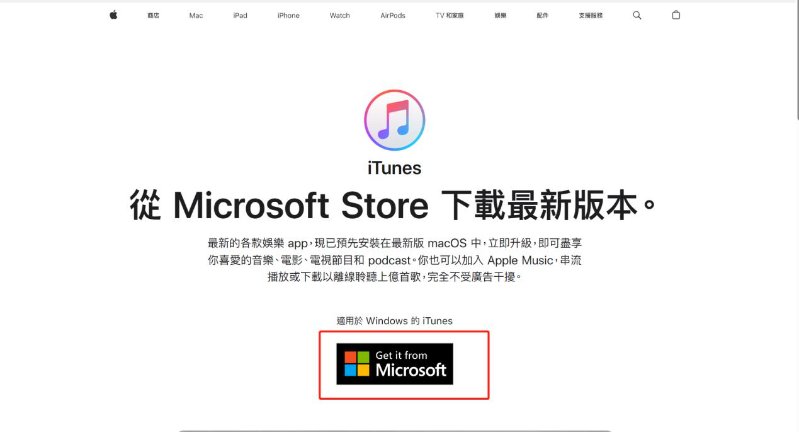
步驟2:用傳輸線將iPhone與電腦連線,並在iPhone上點選「信任」此電腦。
步驟3:點選「iPhone的完整備份將儲存到這部電腦」,並且點選「立即備份」。
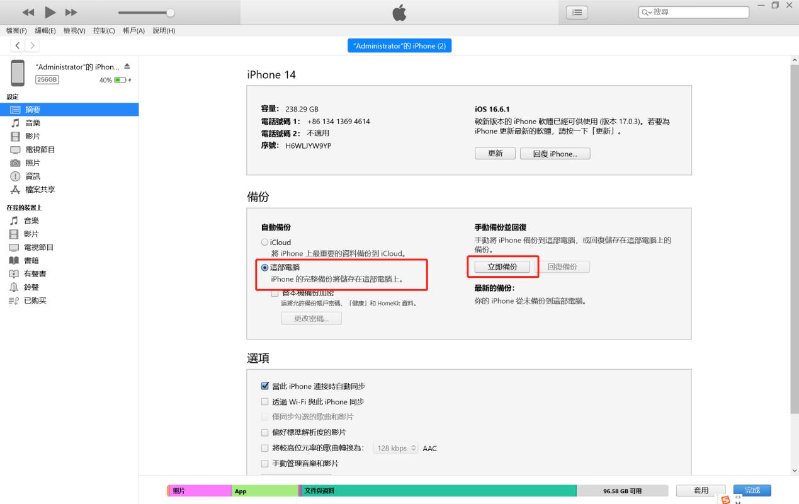
方案3 使用 iCloud 照片備份功能
利用iCloud可以自動將照片和其他裝置資料備份到蘋果提供的雲端儲存服務。你只需在設定中開啟iCloud備份功能,並確保照片選項已啟用,將使你的照片定期備份到iCloud中。此外,iCloud還提供了iCloud照片庫功能,可實現照片在多個裝置之間的同步和訪問。
Cloud備份的主要優勢是方便和自動化
一旦你開啟了iCloud備份功能,照片和其他裝置資料將自動備份到iCloud中,無需手動操作。定期備份保護了你重要的記錄和回憶,即使意外損壞或遺失了iPhone,你仍然可以從iCloud恢復照片。
iCloud照片庫功能使照片在多個設備之間同步,例如iPhone、iPad和Mac。
這意味着你可以在不同的設備上訪問和管理照片,並且任何修改或刪除動作將自動同步到其他設備。
每個Apple ID都享有5GB的免費iCloud儲存空間,但是實際上,這5GB可能不足以用來備份iPhone照片。因此,你可以考慮訂閱iCloud+方案,以擴展你的儲存空間。iCloud+方案提供了不同容量選擇:50GB、200GB和2TB,價格分別為每月NT$30、NT$90和NT$300。
如果你啟用iCloud照片備份iPhone照片,就按照以下的步驟來備份吧:
步驟1:在「設定」點選「Apple ID」, 進入頁面以後,點選「iCloud」。
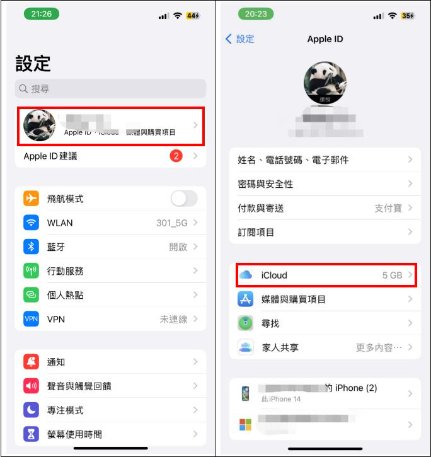
步驟2:在「iCloud」點選「照片」, 進入頁面以後,點選「同步此iPhone」。
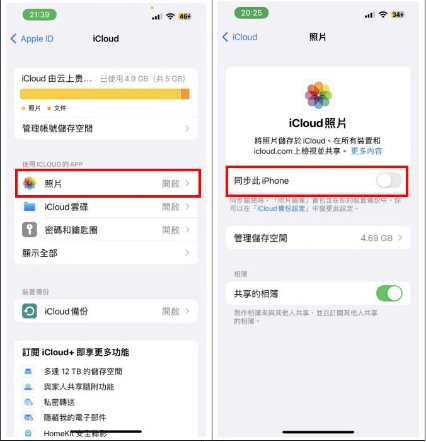
方案4 透過電郵或Google備份
透過電郵備份
可以選擇將照片透過電郵附件的方式傳送到你的電子郵件賬戶。開啟相簿或照片應用程式,選擇要備份的照片,然後選擇共享或傳送選項,選擇電郵,填入你的電子郵件地址,并發送郵件。這樣,你的照片就會以附件的形式被髮送到你的電子郵件中,作為備份存檔。

透過Google雲端儲存備份
如果你使用Google雲端儲存服務(例如Google Drive或Google相簿),可以使用Google雲端儲存應用程式或訪問Google雲端儲存網站,將照片上傳到你的雲端儲存空間中。開啟應用程式或訪問網站,選擇要上傳的照片,然後將其上傳到相應的資料夾或相簿中。
PART 2 iPhone照片備份Q&A
#问题1 iPhone備份會佔空間嗎?
是的,iPhone備份會佔據儲存空間。透過備份,包括照片、應用程式資料、設定和其他重要資訊都會被複制並儲存到備份檔案中。因此,備份檔案的大小取決於你iPhone上存在的資料量和內容的多少。備份檔案在iCloud或連線的計算機上的本地儲存位置佔用空間。因此,確保有足夠的可用空間來容納備份檔案是至關重要的。
#问题2 如何從iCloud下載備份好的照片到電腦?
要從iCloud下載備份的照片到電腦,可以透過以下步驟進行操作:首先,在電腦上開啟瀏覽器並訪問iCloud的官方網站。使用你的Apple ID登入到iCloud賬戶。然後,在iCloud中找到並選擇你想要下載的照片備份。選中照片後,點選下載按鈕或右鍵點選並選擇下載選項。照片將開始下載到你的電腦上的預設下載位置。請確保你的電腦連線到網際網路並具有足夠的儲存空間來儲存下載的照片。
#问题3 iCloud可以用電腦備份嗎?
是的,iCloud可以透過連線到電腦來進行備份。你可以使用iTunes軟體來備份iPhone上的資料到你的電腦上,包括照片、聯絡人、訊息和其他資料。透過iTunes備份,你可以選擇性地備份特定專案或進行完整的裝置備份。當連線iPhone到電腦並開啟iTunes後,選擇裝置,然後點選"備份"按鈕即可進行備份操作。請確保你的電腦上安裝了最新版本的iTunes,並確保有足夠的儲存空間來儲存備份檔案。備份的資料將儲存在你指定的本地目錄中。透過使用電腦進行備份,你可以更靈活地管理和控制資料的備份過程。
PART 3 結論
以上是關於如何備份iPhone照片的所有技巧,本文介紹了4個辦法,讓你可以備份你的 iPhone照片到你想要的任何位置。UltFone iOS 數據管家, iTunes,iCLoud、郵件、Google雲端都可以將iPhone 備份照片匯入電腦,但是比起 iTunes或者雲端的照片,UltFone iOS 數據管家更加方便安全;相對於iCloud,UltFone iOS 數據管家沒有記憶體限制。